- Korjaus: ARK Survival Evolved jumissa latausnäytössä
- 1. Tarkista järjestelmävaatimukset
- 2. Lisää virtuaalista RAM-muistia
- 3. Aseta tallennustila ja RAM oikein paikkaan
- 4. Päivitä GPU-ajurit
- 5. Sulje tarpeettomat taustatehtävät
- 6. Päivitä ARK Survival Evolved
- 7. Tarkista Windows-päivitykset
- 8. Yritä poistaa peittokuvasovellukset käytöstä
- 9. Suorita puhdas käynnistys
- 10. Tarkista pelitiedostot
- Vilkkuuko tai repeytyykö näyttösi Ark Survival Evolvedissa?
- Miksi arkkini kaatuu ja jäätyy?
- Kuinka korjata Ark Survival Evolved -grafiikkahäiriö PC:llä?
- Kuinka asentaa Ark Survival Evolved PC:lle?
- Kuinka lataan Arkin BlueStacksista?
- Voitko pelata Arkia PC:llä ECO-tilassa?
- Kuinka lataan Ark Survival Evolvedin tietokoneelleni?
- Millä käyttöjärjestelmillä Ark toimii?
- Kuinka ottaa V-sync käyttöön Ark Survival Evolvedissa?
- Kuinka muutan Ark-pelini prioriteettia?
- Miksi Ark Survival Evolved kaatuu jatkuvasti?
- Änkittääkö Ark Survival Evolved PC:llä?
- Kuinka korjata Ark Survival Evolved koko näyttö Windows 10:ssä?
Studio Wildcard and Instinct Games toimitti vuonna 2017 yhden upeista avoimen maailman selviytymisalusten videopeleistä nimeltä ”Ark: Survival Evolved”, joka on julkaistu Windowsille, Macille, PS4:lle, Xbox Series X|S:lle, Xbox Onelle ja Androidille. , iOS, Google Stadia jne. Vaikka peli on jo saanut paljon ylivoimaista palautetta pelaajilta ja kriitikoilta, jotkut joutuvat kohtaamaan ARK Survival Evolved -pelin juuttumisen PC:n latausnäyttöön, mikä on turhauttavaa.
Jos sinulla on ongelmia ARK Survival Evolvedin pelaamisessa, tietokoneessasi voi olla jotain vikaa. Onneksi olemme maininneet pari mahdollista kiertotapaa, joiden pitäisi auttaa sinua korjaamaan juuttunut latausnäyttö ARK Survival Evolvedissa.

Korjaus: ARK Survival Evolved jumissa latausnäytössä
Varmista, että tarkistat alla olevat vianetsintätavat ratkaistaksesi tällaisen ongelman helposti Windows-tietokoneellasi. Hyppäämme siis alla olevaan oppaaseen ilman pitkiä puheita.
1. Tarkista järjestelmävaatimukset
Tarkista järjestelmävaatimukset ennen kuin teet mitään johtopäätöksiä. Jos tietokoneesi kokoonpano ei ole tarpeeksi yhteensopiva, saatat löytää ongelmia pelin käynnistyksessä ja pelaamisessa.
Mainokset
Vähimmäisvaatimukset:
- Vaatii 64-bittisen prosessorin ja käyttöjärjestelmän
- Käyttöjärjestelmä: Windows 7
- Prosessori: Intel(R) Core(TM) i3-2310M CPU @ 2,10 GHz
- Muisti: 6 Gt RAM-muistia
- Grafiikka: NVIDIA GeForce 940M
- Varastointi: 50 Gt vapaata tilaa
Suositellut vaatimukset:
- Vaatii 64-bittisen prosessorin ja käyttöjärjestelmän
- Käyttöjärjestelmä: Windows 10
- Prosessori: Intel Core i7 CPU 920 @ 2,67 GHz
- Muisti: 8 Gt RAM-muistia
- Grafiikka: Näytönohjain NVIDIA GeForce GTX 1050 Ti
- Varastointi: 50 Gt vapaata tilaa
2. Lisää virtuaalista RAM-muistia
Mainos
Virtuaalimuisti yhdistää RAM-muistin tilapäiseen kiintolevytilaan.Jos RAM-muisti on loppumassa ja virtuaalimuistisi oletuskoko ei ole tarpeeksi suuri tarpeisiisi, sinun on suurennettava sitä manuaalisesti.
- paina Windows logo näppäimistön näppäin ja kirjoita järjestelmän lisäasetukset.
- Klikkaa Näytä järjestelmän lisäasetukset.
- Klikkaa asetukset > Napsauta Pitkälle kehittynyt -välilehti > Napsauta Muuttaa.
- Poista valinta vieressä olevasta ruudusta Hallitse automaattisesti kaikkien asemien sivutustiedoston kokoa.
- Valitse omasi C: ajaa [Mihin olet asentanut Windowsin] > Napsauta Vaihtoehdot -painiketta vieressä Mittatilauskoko ja tyyppi 4096 tekstikentässä Alkukoko (Mt) ja Suurin koko (MB).
merkintä: On aina parempi kasvattaa virtuaalimuistia kolme kertaa nykyistä RAM-kokoa suuremmaksi. [1 Gt = 1024 Mt]
Mainokset
- Klikkaa Aseta ja sitten OK tallentaaksesi muutokset.
- Käynnistä tietokone ja peli uudelleen.
3. Aseta tallennustila ja RAM oikein paikkaan
On myös suositeltavaa irrottaa tietokoneesi CPU-kaapin sivupaneeli ja irrottaa sitten HDD/SSD- ja RAM-komponentti paikasta. Puhdista paikka ja komponentti varovasti ja aseta ne sitten kunnolla uudelleen tarkistaaksesi, onko latausnäyttöön juuttunut ARK Survival Evolved -ongelma korjattu vai ei.
4. Päivitä GPU-ajurit
Jos et ole päivittänyt näytönohjaintasi Windows-tietokoneessa, varmista, että asennat uusimman korjaustiedoston. Voit tehdä tämän tarkistamalla saatavilla olevat päivitykset seuraavasti:
- Lehdistö Windows + X avaimet avataksesi Pikalinkkivalikko.
- Napsauta nyt Laitehallinta listasta > Tuplaklikkaus päällä Näytön sovittimet.
- Oikealla painikkeella käyttämällesi näytönohjaimelle.
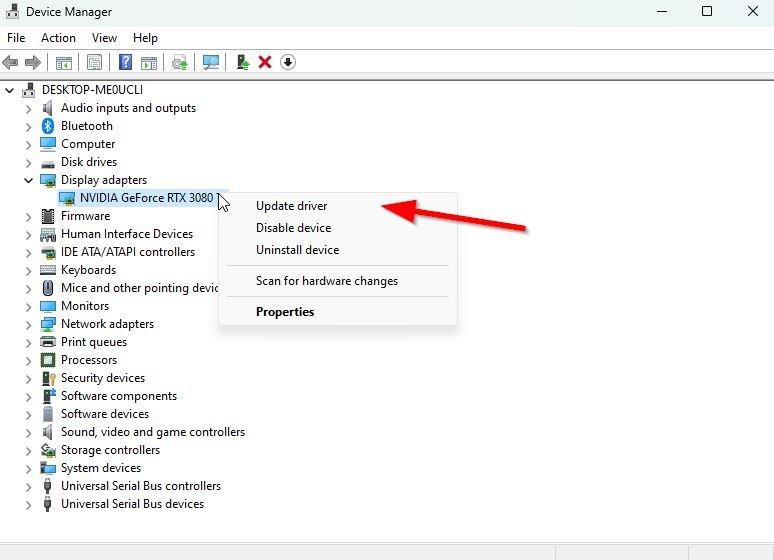
Mainokset
- Valitse seuraavaksi Päivitä ohjain > Valitse Hae ohjaimia automaattisesti.
- Jos päivitys on saatavilla, järjestelmä lataa ja asentaa sen automaattisesti.
- Kun olet valmis, käynnistä tietokone uudelleen, jotta muutokset otetaan käyttöön välittömästi.
5. Sulje tarpeettomat taustatehtävät
Toinen asia, jonka voit tehdä, on yksinkertaisesti sulkea tarpeettomat taustatehtävät tietokoneellasi varmistaaksesi, ettei taustalla tapahdu ylimääräistä järjestelmäresurssien kulutusta. Taustatehtävien poistaminen:
- paina Ctrl + Shift + Esc avaimet avataksesi Tehtävienhallinta.
- Klikkaa Prosessit -välilehti > Valitse tehtävä, jonka haluat sulkea.
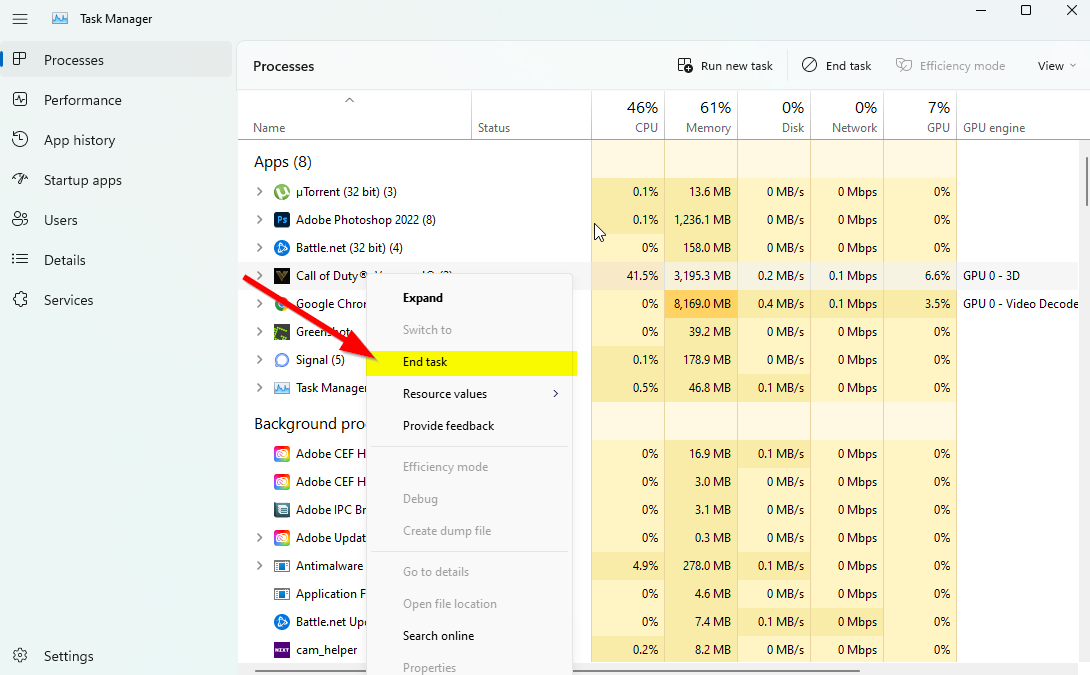
- Kun olet valinnut, napsauta Lopeta tehtävä. Muista suorittaa vaiheet jokaiselle tehtävälle erikseen.
- Kun olet valmis, käynnistä tietokone uudelleen muuttaaksesi tehosteita välittömästi.
6. Päivitä ARK Survival Evolved
Jos et ole päivittänyt ARK Survival Evolved -peliäsi vähään aikaan, varmista, että seuraat alla olevia ohjeita tarkistaaksesi päivitykset ja asentaaksesi uusimman korjaustiedoston (jos saatavilla). Tehdä tämä:
Steam käyttäjät:
- Avaa Steam asiakas > Siirry Kirjasto > Napsauta ARK Survival Evolved vasemmasta ruudusta.
- Se etsii automaattisesti saatavilla olevan päivityksen. Jos päivitys on saatavilla, napsauta sitä Päivittää.
- Päivityksen asentaminen voi kestää jonkin aikaa > Kun olet valmis, sulje Steam-asiakas.
- Käynnistä lopuksi tietokoneesi uudelleen tehdäksesi muutokset ja käynnistääksesi pelin uudelleen.
Epic Launcherin käyttäjät:
- Avaa Epic Launcher asiakas > Siirry Kirjasto > Etsi ARK Survival Evolved vasemmasta ruudusta.
- ARK Survival Evolved -sovelluksessasi sinun on napautettava kolmen pisteen kuvaketta.
- Varmista, että tarkistat automaattisen päivityksen saadaksesi uuden päivityksen asennuksen automaattisesti.
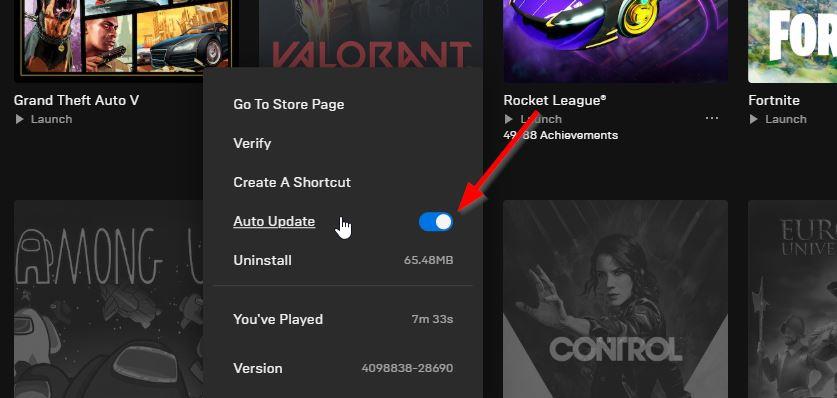
- Se etsii automaattisesti saatavilla olevan päivityksen. Jos päivitys on saatavilla, napsauta sitä Päivittää.
- Käynnistä lopuksi tietokoneesi uudelleen tehdäksesi muutokset ja yritä sitten käynnistää peli uudelleen
7. Tarkista Windows-päivitykset
Todennäköisyys on, että Windows-käyttöjärjestelmän koontiversiosi vanhentuu tarpeeksi tai vioittuu. Jos myös sinusta tuntuu samalta, varmista, että noudatat alla olevia ohjeita tarkistaaksesi Windows-päivitykset. Jos päivitys on saatavilla, asenna se. Uusimmat ohjelmistopäivitykset tarjoavat aina virheenkorjauksia ja parannuksia. Tehdä tämä:
- Lehdistö Windows + I avaimet avataksesi Windowsin asetukset valikosta.
- Napsauta seuraavaksi Päivitys ja suojaus > Valitse Tarkista päivitykset alla Windows päivitys osio.
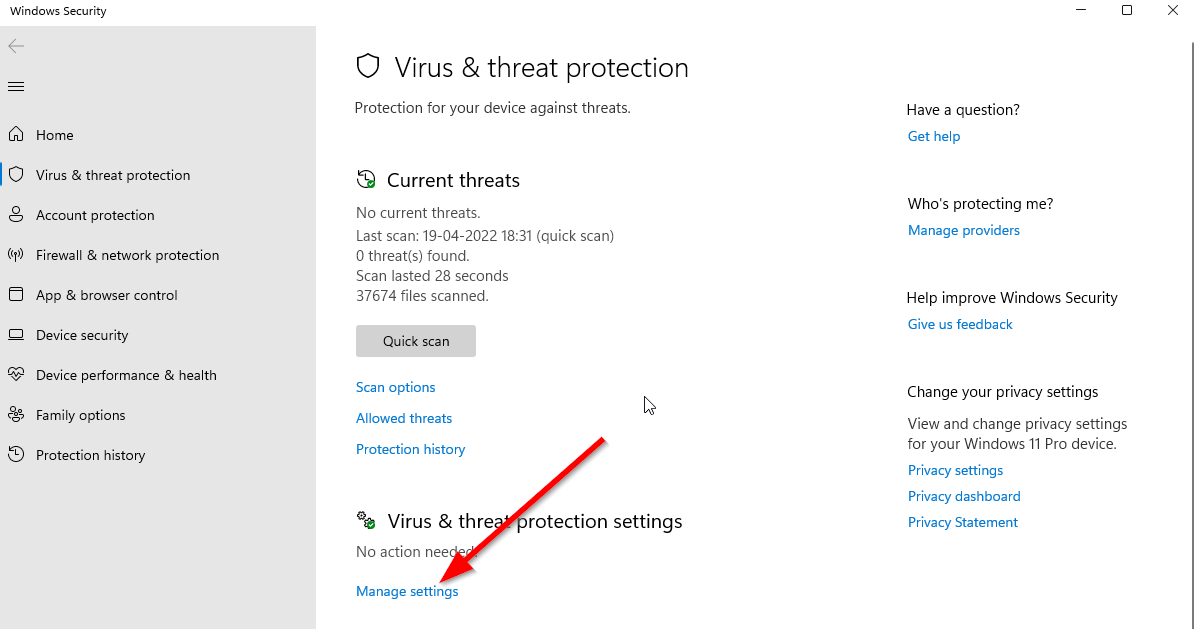
- Jos ominaisuuspäivitys on saatavilla, valitse lataa ja asenna.
- Odota jonkin aikaa, kunnes päivitys on valmis.
- Lopuksi käynnistä tietokoneesi uudelleen, jotta muutokset otetaan käyttöön välittömästi.
8. Yritä poistaa peittokuvasovellukset käytöstä
Näyttää siltä, että muutamalla suositulla sovelluksella on oma peittoohjelma, joka voi lopulta toimia taustalla ja aiheuttaa ongelmia pelien suorituskyvyssä tai jopa käynnistysongelmia. Sinun tulee poistaa ne käytöstä korjataksesi ongelma noudattamalla alla olevia ohjeita:
Poista Discord Overlay käytöstä
- Käynnistä Erimielisyys sovellus > Napsauta rataskuvake pohjalla.
- Klikkaa Peittokuva alla Sovellusasetukset > Kiihottua the Ota käyttöön pelin sisäinen peittokuva.
- Klikkaa Pelit -välilehti > Valitse ARK Survival Evolved.
- Lopuksi, sammuttaa the Ota käyttöön pelin sisäinen peittokuva vaihtaa.
- Muista käynnistää tietokoneesi uudelleen, jotta muutokset otetaan käyttöön.
Poista Xbox Game Bar käytöstä
- Lehdistö Windows + I avaimet avataksesi Windowsin asetukset.
- Klikkaa Pelaaminen > Siirry osoitteeseen Pelibaari > Sammuta Tallenna pelileikkeitä, kuvakaappauksia ja lähetä pelipalkin avulla vaihtoehto.
Jos et pysty löytämään Game Bar -vaihtoehtoa, etsi se vain Windowsin Asetukset-valikosta.
Poista Nvidia GeForce Experience Overlay käytöstä
- Käynnistä Nvidia GeForce Experience sovellus > Siirry kohtaan asetukset.
- Klikkaa Kenraali välilehti > Poista käytöstä the Pelin sisäinen peittokuva vaihtoehto.
- Lopuksi käynnistä tietokone uudelleen tehdäksesi muutokset ja käynnistä ARK Survival Evolved -peli uudelleen.
Muista myös, että sinun tulee poistaa käytöstä jotkut muut peittokuvasovellukset, kuten MSI Afterburner, Rivatuner, RGB-ohjelmisto tai muut kolmannen osapuolen peittokuvasovellukset, jotka toimivat aina taustalla.
9. Suorita puhdas käynnistys
Jotkut sovellukset ja niiden palvelut voivat käynnistyä automaattisesti, kun järjestelmä käynnistetään välittömästi.Siinä tapauksessa nuo sovellukset tai palvelut käyttävät varmasti paljon Internet-yhteyttä ja järjestelmäresursseja. Jos myös sinusta tuntuu samalta, varmista, että suoritat tietokoneesi puhtaan käynnistyksen tarkistaaksesi ongelman. Tehdä se:
- Lehdistö Windows + R avaimet avataksesi Juosta valintaikkuna.
- Kirjoita nyt msconfig ja osui Tulla sisään avata Järjestelmän asetukset.
- Siirry kohtaan Palvelut -välilehti > Ota käyttöön Piilota kaikki Microsoftin palvelut valintaruutu.
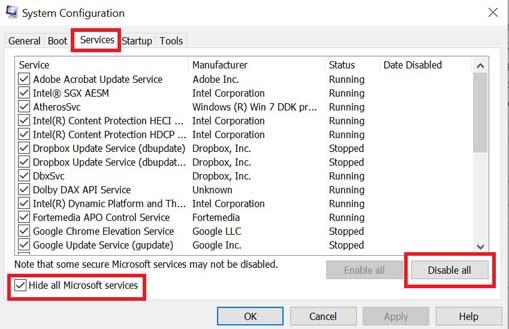
- Klikkaa Poista kaikki käytöstä > Napsauta Käytä ja sitten OK tallentaaksesi muutokset.
- Mene nyt kohtaan Aloittaa -välilehti > Napsauta Avaa Tehtävienhallinta.
- Tehtävienhallinnan käyttöliittymä avautuu. Siirry tästä Aloittaa -välilehti.
- Napsauta sitten sitä tehtävää, jolla on suurempi käynnistysvaikutus.
- Kun olet valinnut, napsauta Poista käytöstä sammuttaaksesi ne käynnistysprosessista.
- Tee samat vaiheet jokaiselle ohjelmalle, jolla on suurempi käynnistysvaikutus.
- Kun olet valmis, muista käynnistää tietokoneesi uudelleen, jotta muutokset otetaan käyttöön.
10. Tarkista pelitiedostot
Jos pelitiedostoissa on ongelma ja se jotenkin vioittuu tai puuttuu, varmista, että suoritat tämän menetelmän tarkistaaksesi ongelman helposti.
Tarkista pelitiedostot Steamissä:
- Tuoda markkinoille Steam > Napsauta Kirjasto.
- Oikealla painikkeella päällä ARK Survival Evolved asennettujen pelien luettelosta.
- Napsauta nyt Ominaisuudet > Siirry osoitteeseen Paikalliset tiedostot.
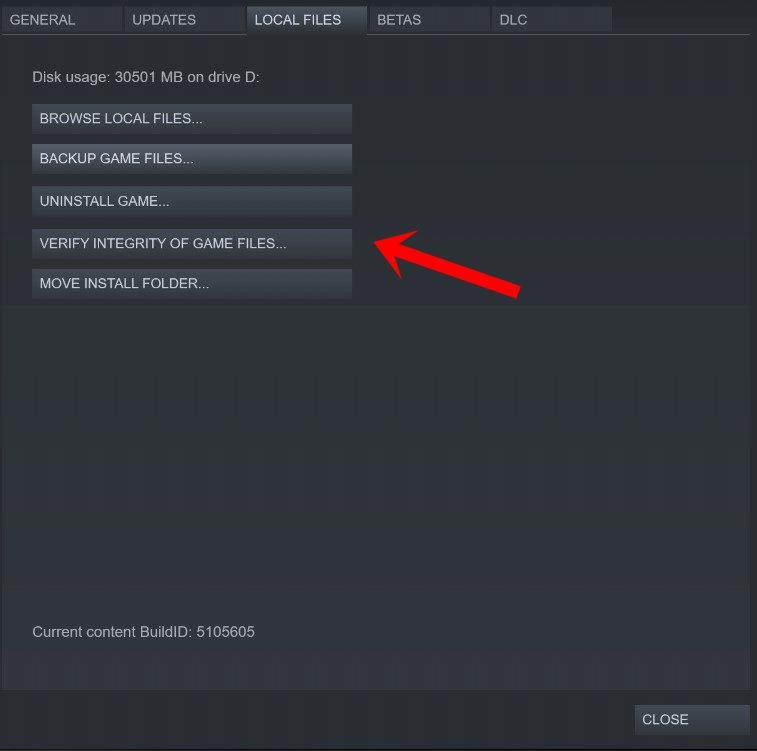
- Klikkaa Tarkista pelitiedostojen eheys.
- Sinun on odotettava prosessia, kunnes se on valmis.
- Kun olet valmis, käynnistä tietokone uudelleen.
Tarkista pelitiedostot Epicissä:
Siinä se, kaverit. Oletamme, että tästä oppaasta oli sinulle apua. Lisäkysymyksiä varten voit kommentoida alla.
FAQ
Vilkkuuko tai repeytyykö näyttösi Ark Survival Evolvedissa?
Äskettäisen päivityksen jälkeen joillakin pelaajilla on useita ongelmia Ark Survival -kehityksen kanssa, ja PC:n näytön vilkkuminen tai repeytymisongelma on yksi niistä.Jos olet myös yksi tällaisen ongelman uhreista, älä huoli, sillä täällä olemme jakaneet sinulle vianetsintäoppaan, jonka pitäisi auttaa sinua.
Miksi arkkini kaatuu ja jäätyy?
Käynnistä ARK Survival Evolved uudelleen ja tarkista, jääkö peli edelleen. Arkin kaatumis- tai jäätymisongelma ilmenee yleensä, jos tietokoneesi virustorjunta tarkistaa jatkuvasti pelitiedostoja. Voit tarkistaa, onko tämä syyllinen, poistamalla tietokoneesi virustorjuntaohjelmiston käytöstä ja kokeilemalla sitten ARK Survival Evolved -peliä.
Kuinka korjata Ark Survival Evolved -grafiikkahäiriö PC:llä?
On suositeltavaa ottaa Vertical Sync -ominaisuus käyttöön Nvidia Control Panel -sovelluksessa Ark Survival -pelissä, jotta vältytään jossain määrin graafisilta häiriöiltä. Muista, että tämä menetelmä pätee vain, jos käytät Nvidia-näytönohjainta. Käynnistä Nvidia Control Panel Käynnistä-valikosta.
Kuinka asentaa Ark Survival Evolved PC:lle?
Valitse ”Ohjelma-asetukset” > Napsauta ”Lisää” ja valitse ”Ark Survival evolved” tietokoneesi ohjelmien luettelosta. Jos pelisovellusta ei ole luettelossa, napsauta ’Selaa’ ja siirry asemaan asennettuun Ark Survival evolved -hakemistoon.
Kuinka lataan Arkin BlueStacksista?
Lataa ja asenna BlueStacks tietokoneellesi. Viimeistele Google-sisäänkirjautuminen päästäksesi Play Kauppaan tai tee se myöhemmin . Etsi Ark: Survival Evolved oikean yläkulman hakupalkista. Napsauta asentaaksesi Ark: Survival Evolved hakutuloksista . Suorita Google-sisäänkirjautuminen (jos ohitit vaiheen 2) asentaaksesi Ark: Survival Evolved
Voitko pelata Arkia PC:llä ECO-tilassa?
Pelaa Ark: Survival Evolvedia Eco Moden ollessa käytössä, ja tietokoneesi käyttää vähintään resursseja jokaisessa tapauksessa. Koe Ark: Survival Evolvedin pelaamisen jännitys paikallisella kielelläsi. Koe mukaansatempaava pelaaminen jokaisessa vaiheessa Ark: Survival Evolved with BlueStacks -pelissä.
Kuinka lataan Ark Survival Evolvedin tietokoneelleni?
lataa ja asenna BlueStacks sinun PC. Suorita Google-sisäänkirjautuminen päästäksesi Play Kauppaan tai tee se myöhemmin. Etsiä Ark: Survival Evolved oikeassa yläkulmassa olevassa hakupalkissa. Napsauta asentaaksesi Ark: Survival Evolved hakutuloksista. Viimeistele Google-sisäänkirjautuminen (jos ohitit vaiheen 2) asentaaksesi Ark: Survival Evolved.
Millä käyttöjärjestelmillä Ark toimii?
Studio Wildcard julkaisi ARK: Survival Evolvedin Android-käyttöjärjestelmän mobiililaitteille, mutta on mahdollista ladata ja asentaa ARK: Survival Evolved PC:lle tai tietokoneelle käyttöjärjestelmillä, kuten Windows 7, 8, 8.1, 10 ja Mac.
Kuinka ottaa V-sync käyttöön Ark Survival Evolvedissa?
Vieritä nyt alas kohtaan Pystysynkronointi > Napsauta sitä ja ota se käyttöön valitsemalla Päällä. Tämä pakottaa Ark Survivalin kehittämän pelin käyttämään V-Synciä joka kerta.
Kuinka muutan Ark-pelini prioriteettia?
Napsauta hiiren kakkospainikkeella Käynnistä-valikkoa > Valitse Tehtävienhallinta. Napsauta Prosessit-välilehteä > Napsauta hiiren kakkospainikkeella ARK Survival Evolved -pelitehtävää. Valitse Aseta prioriteetti korkeaksi.
Miksi Ark Survival Evolved kaatuu jatkuvasti?
On useita tekijöitä, jotka voivat aiheuttaa ARK Survival Evolvedin Steam-version kaatumisen tietokoneellesi. Tämä voi johtua vanhentuneesta näytönohjaimen ohjaimesta, vioittuneesta pelitiedostosta tai yhteensopivuusongelmista. Tämän korjaamiseksi sinun on suoritettava sarja vianetsintävaiheita.
Änkittääkö Ark Survival Evolved PC:llä?
On melko valitettavaa, että jotkut ARK Survival Evolved PC -pelaajat kohtaavat useita ongelmia, kuten pätkimistä, viiveitä, kaatumisia, kehysten putoamista jne. pelin aikana. Yhteensopivuustekijästä riippuen se voi olla vakava ongelma joissakin tietokoneissa.
Kuinka korjata Ark Survival Evolved koko näyttö Windows 10:ssä?
Avaa Steam-asiakasohjelma > Siirry kirjastoon > Napsauta hiiren kakkospainikkeella ARK Survival Evolved -kuvaketta. Valitse Ominaisuudet > Yleiset-välilehdeltä löydät Launch Options. Anna käynnistysasetukset -fullscreen = Pakottaa moottorin käynnistymään koko näytön tilassa. 2.Päivitä grafiikkaohjaimet Napsauta hiiren kakkospainikkeella Käynnistä-valikkoa avataksesi pikavalikon.












